有時候使用計算機聽著歌不知不覺就睡著了,醒過來發現計算機還在運行中,歌也還在放,若是大半夜可能就會被鄰居敲門了吧。雖然一些軟件可以實現自動關機的功能,但這並不是我們需要的,我們要的是使用命令制定一個計劃,讓計算機到了時間就會自動關機,閱讀下文了解Win7系統設定關機時間的方法。

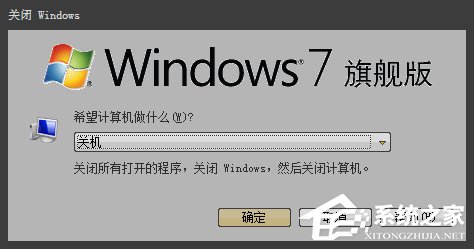
操作步驟:
1、設置自動關機,其實只從系統自帶的功能上就可以做到,就是在運行框中輸入關機命令。打開開始菜單,點擊運行。如果沒有運行,就直接按鍵盤快捷鍵打開,win+r打開即可。
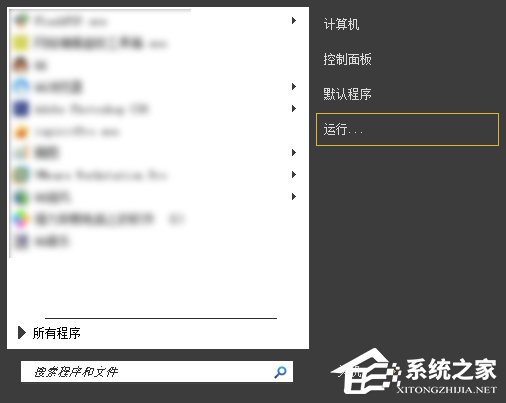
2、比如,我們想讓電腦在三個小時以後關機,就打開開始菜單,打開運行框,在運行框中輸入:
shutdown -s -t 10800然後確定就可以了。這裡的10800就是三個小時的秒數,因為系統記憶關機時間是以秒計算的。
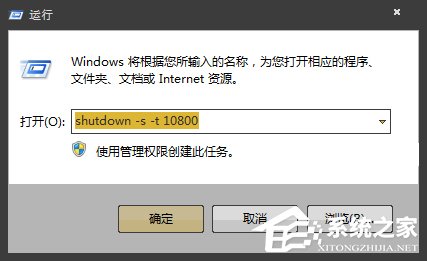
3、點擊確定之後,會出現一個短暫的黑色的命令框,繼而消失,然後在桌面托盤處顯示一個信息,即關機信息,將在多少分鐘內關閉。然後這個提示框就會消失。
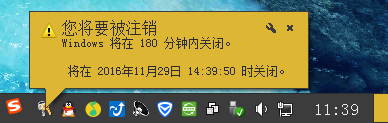
4、如果你中途後悔了,或者快到關機的時間了,但是你還有重要的工作沒有做完,就再次打開運行,在運行中輸入:
shutdown -a這樣一個命令,然後點擊確定。

5、此時還是會出現一個黑色的命令框,然後會在托盤處顯示一個信息,即計劃的任務被取消。這樣說明,到時候就不會再自動關機了。如果在臨關機時還會跳出一個提示,即幾十秒後關機,需要再次輸入一下取消,因為取消一次可能不管用,不知道這是bug還是什麼。
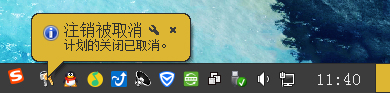
6、如果你想在特定的時間關閉電腦,也可以打開運行框,比如,我要在下午二點二十六關閉電腦,那麼就在運行框中輸入:
at 14:26 shutdown -s這樣一個命令,點擊確定,同樣會有一個提示。顯示多少時間後關機,取消的方法也是跟上面一樣。
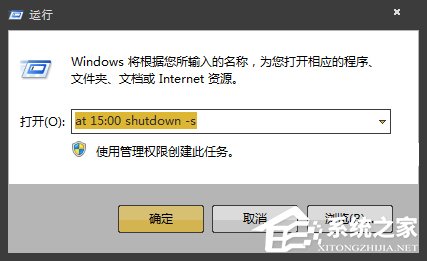
END
注意事項:
上面已說過,當輸入shutdown -a這個取消計劃關機的命令時,可能不奏效,因為在臨近關機時,系統還是會跳出一個關機提示,此時如果你不想關機,要趕快打開運行,再次輸入一下這個命令,這樣才能徹底取消關機計劃,否則依然可能會關機。
自己設定的關機計劃要知道,以免關機的時候手上還有很重要的工作沒有做完,或者有很重要的資料沒有來得及保存,這樣就得不償失了。
後語:
以上便是關於Win7系統設定關機時間的方法,用處如果不喜歡使用shutdown -s -t 1800讀秒關機命令,可以使用at 14:26 shutdown -s,定時關機命令。